Slik endrer du standard Finder-mappen i OS X

Når du åpner et nytt Finder-vindu i OS X, åpnes det som standard "Alle mine filer". Du kan imidlertid foretrekke at den er åpen for mappen Dokumenter eller Dropbox i stedet. Det er en enkel måte å endre standard Finder-mappen på.
Denne mappen "All My Files" er ikke så nyttig. Tross alt, alle er filene dine trolig mye mer enn du forhandlet for. Mer enn sannsynlig, har du en tendens til å åpne Finder for å få tilgang til andre steder, eller et sted spesielt.
Endre hvor Finder åpner kan da redusere mengden tid du bruker til å endre steder. Hvis du tenker på hvor mange ganger du åpner Finder, og hvor mange ganger du bytter til annen mappe, kan det legge opp mye i løpet av månedene og årene.
For å endre Finderens standardplassering, åpner du først Finder-innstillingene. Du kan gjøre dette ved å klikke på "Finder" -menyen og deretter velge "Preferences" eller ved hjelp av standardkommando +, hurtigtast.
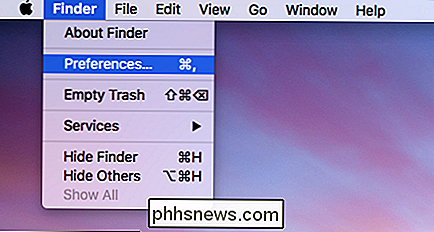
I Finder-preferansen merker du området "New Finder windows show:" og klikker på det for å få tilgang dropdown-menyen.
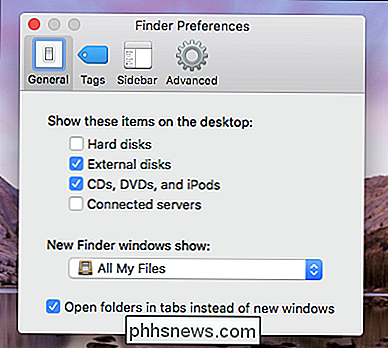
Som tidligere nevnt, er standardplasseringen "Alle mine filer", men i dette eksempelet skal vi endre den til Dropbox-mappen, så vi vil klikke på "Annet".
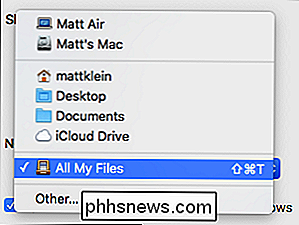
Nå , vi vil bla gjennom til Dropbox-stedet og klikke på "Velg" når vi har funnet det.
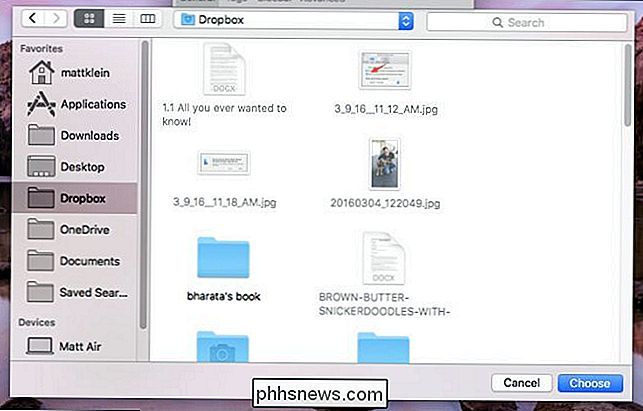
Du kan teste ut ting nå ved å klikke på et nytt Finder-vindu. Den åpner for Dropbox (eller hvilken plass du velger som standard).
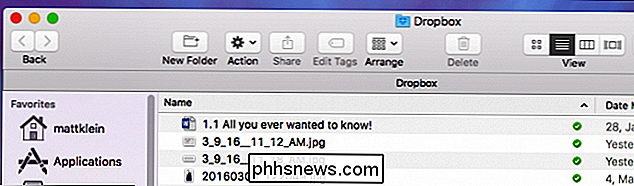
Vi tror du vil finne dette mye mer praktisk enn å måtte endre steder når du åpner Finder. Gitt, du skal fortsatt gå til andre steder på datamaskinen, men i det minste nå vil Finder åpne for det ene stedet der du finner at du pleier å åpne først.

Hovedmonterte skjermer: Hva er forskjellen mellom forstørret og virtuell virkelighet?
Som digital teknologi fortsetter å seile inn i alle aspekter av våre analoge liv, ser det ut til at det bare var et spørsmål om tid før det Begynte å erstatte våre klare gamle visuelle opplevelser med noe litt mer spennende. Hodemonterte skjermer eller HMD er en nesten gammel teknikk som har begynt å se omstart de siste årene da datamaskiner blir kraftigere , og spillene i dem mer visuelt spektakulære på dagen.

Slik skjuler du tekstmeldinger på iPhone (Slå av forhåndsvisning)
Som standard vil iPhone vise verden din SMS-tekster og iMessages på låseskjermen, enten du har Touch ID eller et passordoppsett på enheten. For de fleste er dette ikke en stor avtale, og derfor endrer de ikke innstillingen.Det kan imidlertid faktisk være et stort personvern eller sikkerhetsproblem. Fo


